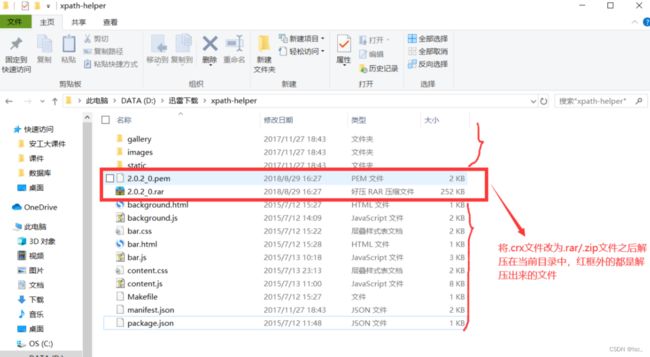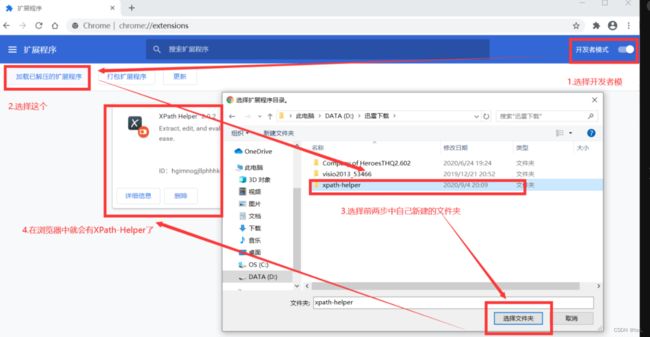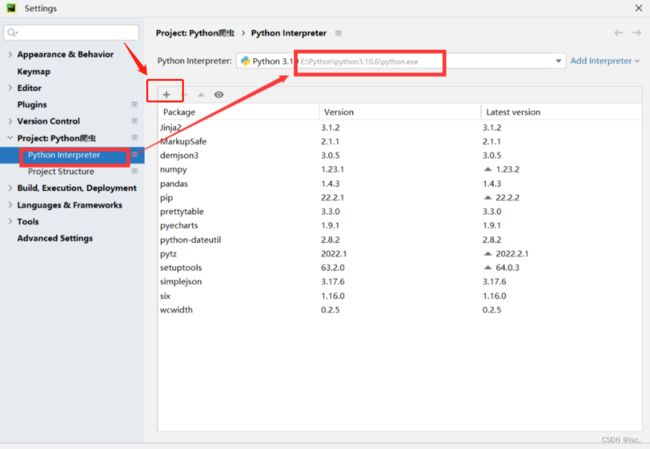python爬虫数据解析xpath
一、环境配置
1、安装xpath
下载地址:百度网盘 请输入提取码
第一步:
下载好文件后会得到一个没有扩展名的文件,重命名该文件将其改为.rar或者.zip等压缩文件,解压之后会得到一个.crx文件和一个.pem文件。新建一个文件夹,将这两个文件放在该文件夹(本人将其命名为xpath-helper)内。
第二步:
将.crx文件重命名,改为.rar或.zip文件,解压在xpath-helper文件夹中,解压后会得到许多文件如下图
第三步:
打开Chrome浏览器,进入扩展程序页面,选择右上角的开发者模式,之后点击左上角的加载已解压的扩展程序,选择xpath-helper文件夹,这样在浏览器中就会出现XPath-Helper了。
2、安装lxml的库
想要使用xpath,我们还必须安装一个名为lxml的库,这个库安装的目录必须在python的解释器路径下。
首先,我们查看python解释器的路径。打开pycharm --> file -->settings -->Project
点击加号直接搜索安装或者命令行安装:
pip install lxml二、xpath基本语法
1、基础语法
1. 路径查询
//:查找所有子孙节点,不考虑层级关系
/ :找直接子节点
2. 谓词查询
//div[@id]
//div[@id="maincontent"]
3. 属性查询
//@class
4. 模糊查询
//div[contains(@id, "he")]
//div[starts‐with(@id, "he")]
5. 内容查询
//div/h1/text()
6. 逻辑运算
//div[@id="head" and @class="s_down"]
//title | //price
新建一个HTML
Title
- 北京
- 上海
- 深圳
- 武汉
编写python文件
from lxml import etree
# lxml解析本地文件 etree.parse('XX.html')
# lxml解析服务器响应文件 etree.HTML(response.read().decode('utf‐8')
tree = etree.parse('1.html')
# tree.xpath(xpath路径)
# 查找ul下面的li
li_list = tree.xpath('//body/ul/li')
# 查找所有有id属性的li标签
# text() 获取标签中的内容
li_list = tree.xpath('//ul/li[@id]/text()')
# 找到id为l1的li标签 注意引号的问题
li_list = tree.xpath('//ul/li[@id="l1"]/text()')
# 查找到id位l1的li标签的class的属性值
li = tree.xpath('//ul/li[@id="l1"]/@class')
# 查询id中包含l的li标签
li_list = tree.xpath('//ul/li[contains(@id,"l")]/text()')
# 查询id的值以c开头的li标签
li_list = tree.xpath('//ul/li[starts-with(@id,"c")]/text()')
# 查询id为l1和class为c1的li标签
li_list = tree.xpath('//ul/li[@id="l1" and @class="c1"]/text()')
#查询id为l1或id为l2的li标签
li_list = tree.xpath('//ul/li[@id="l1"]/text() | //ul/li[@id="l2"]/text()')
# 判断列表的长度
print(li_list)
print(len(li_list))2、案例:爬取站长素材网上的前十页照片
# (1) 请求对象的定制
# (2)获取网页的源码
# (3)下载
# 需求 下载的前十页的图片
# https://sc.chinaz.com/tupian/qinglvtupian.html 1
# https://sc.chinaz.com/tupian/qinglvtupian_page.html
import urllib.request
from lxml import etree
def create_request(page):
if(page == 1):
url = 'https://sc.chinaz.com/tupian/qinglvtupian.html'
else:
url = 'https://sc.chinaz.com/tupian/qinglvtupian_' + str(page) + '.html'
headers = {
'User-Agent': 'Mozilla/5.0 (Windows NT 10.0; Win64; x64) AppleWebKit/537.36 (KHTML, like Gecko) Chrome/92.0.4515.159 Safari/537.36',
}
request = urllib.request.Request(url = url, headers = headers)
return request
def get_content(request):
response = urllib.request.urlopen(request)
content = response.read().decode('utf-8')
return content
def down_load(content):
# 下载图片
# urllib.request.urlretrieve('图片地址','文件的名字')
tree = etree.HTML(content)
name_list = tree.xpath('//div[@class="item"]//img/@alt')
# 一般设计图片的网站都会进行懒加载
src_list = tree.xpath('//div[@class="item"]//img/@data-original')
print(src_list)
for i in range(len(name_list)):
name = name_list[i]
src = src_list[i]
url = 'https:' + src
urllib.request.urlretrieve(url=url,filename='./loveImg/' + name + '.jpg')
if __name__ == '__main__':
start_page = 1
end_page = 10
for page in range(start_page,end_page+1):
# (1) 请求对象的定制
request = create_request(page)
# (2)获取网页的源码
content = get_content(request)
print(content)
with open('爬虫_解析_站长素材.html','w',encoding='utf-8')as fp:
fp.write(content)
# (3)下载
down_load(content)